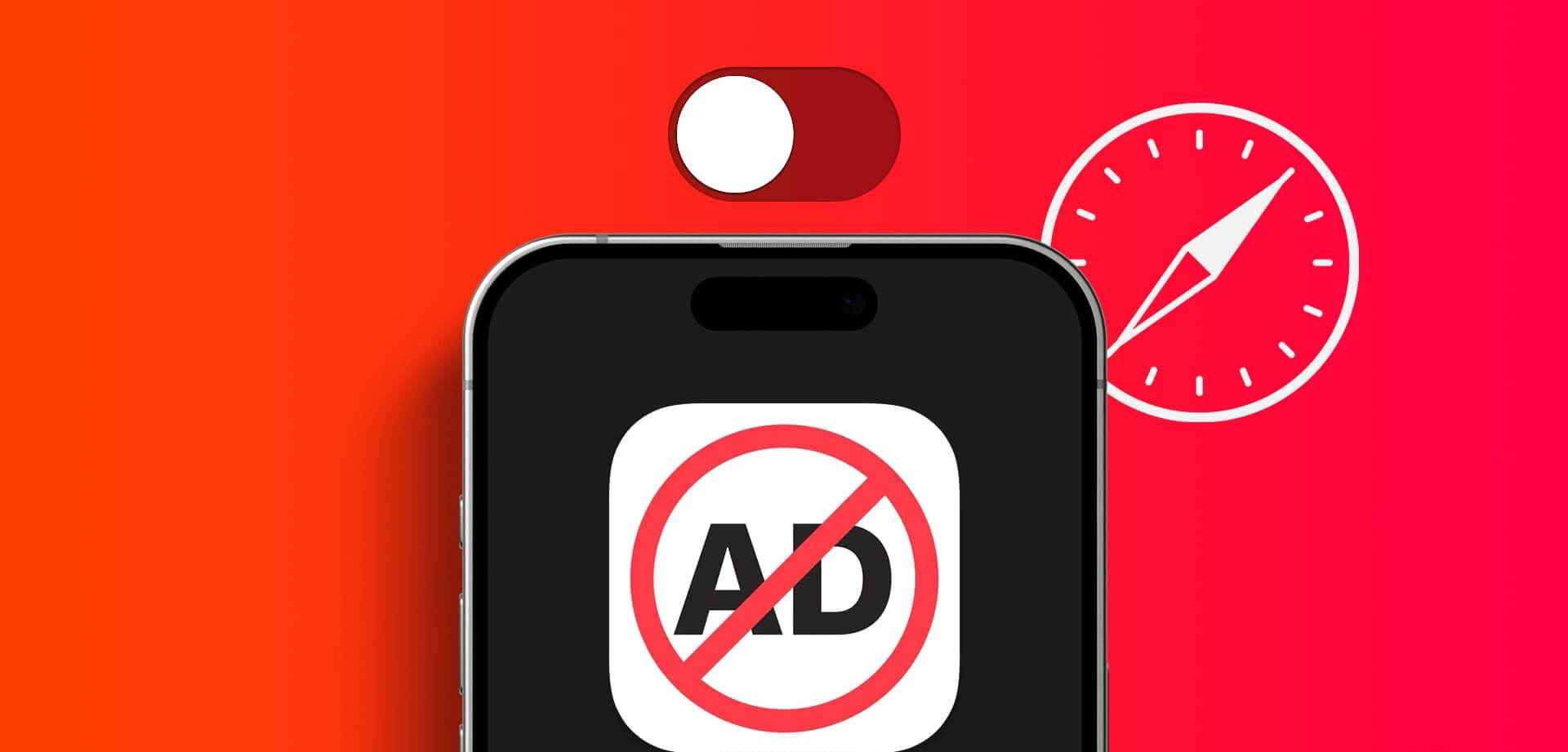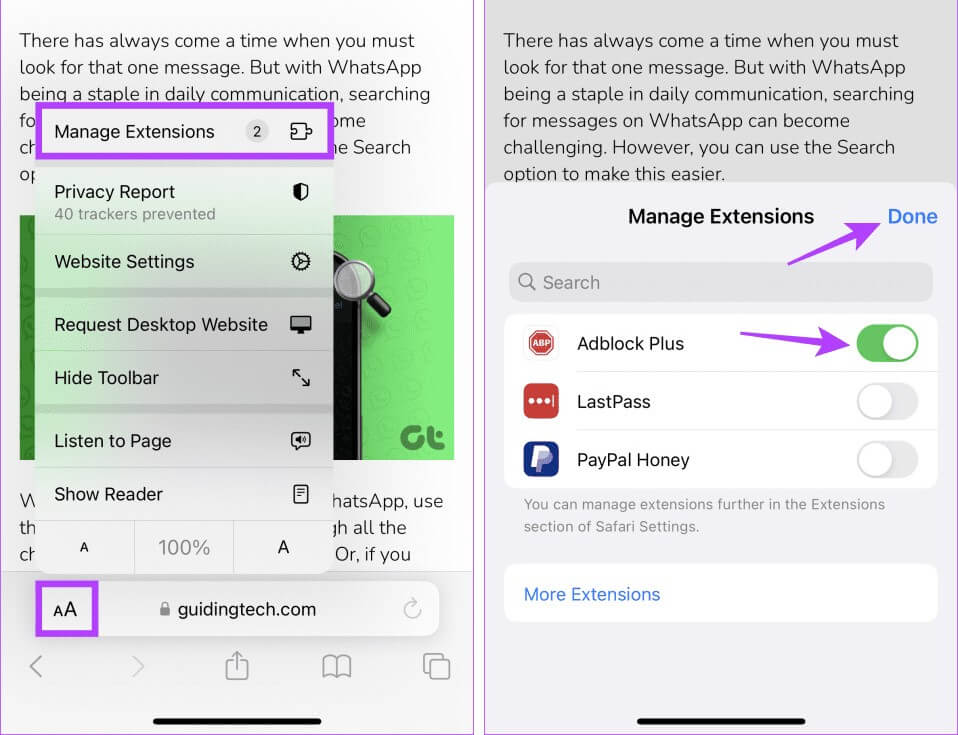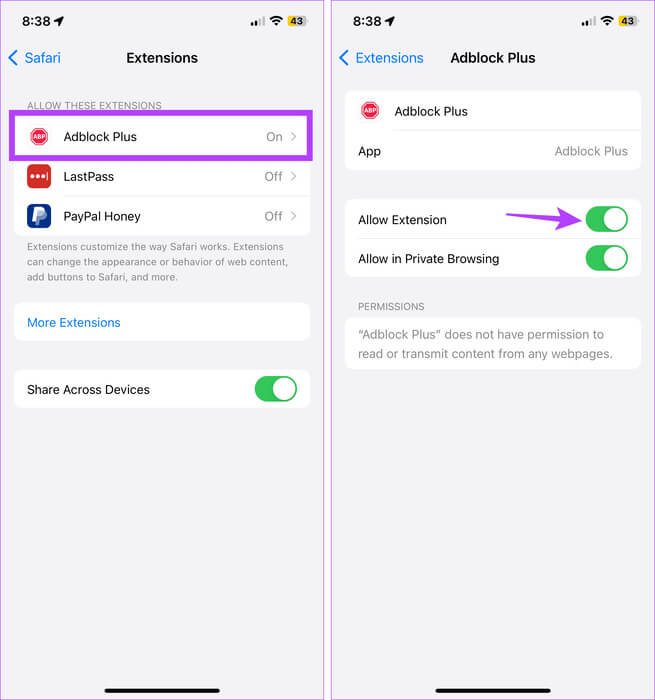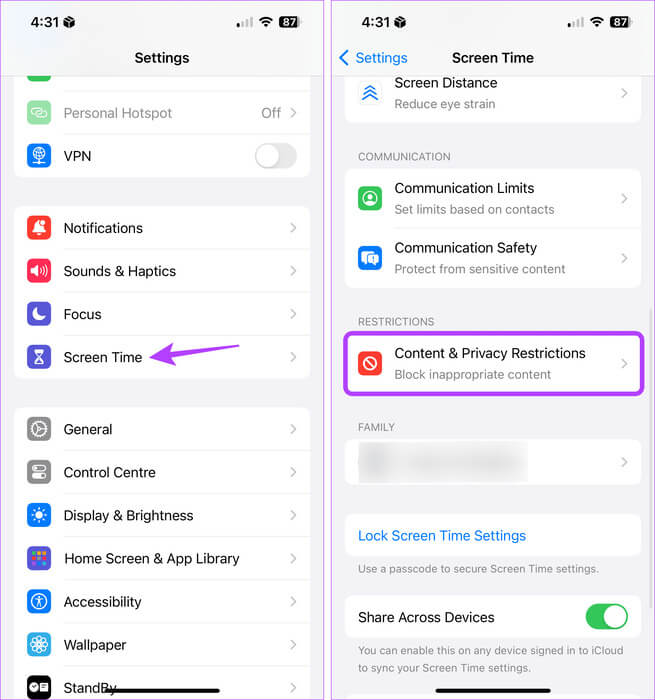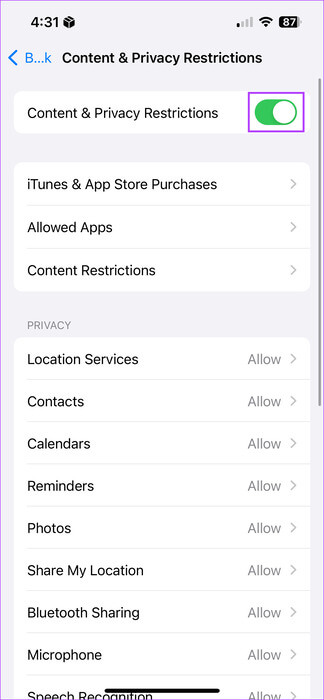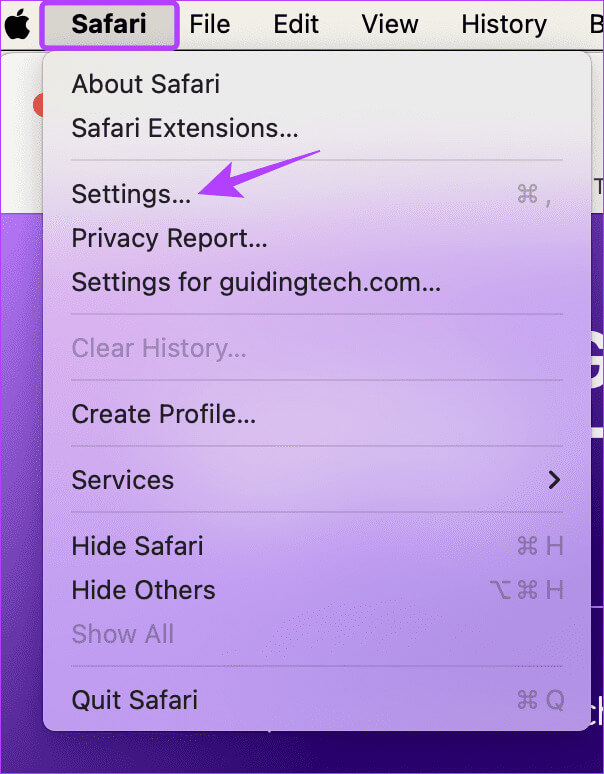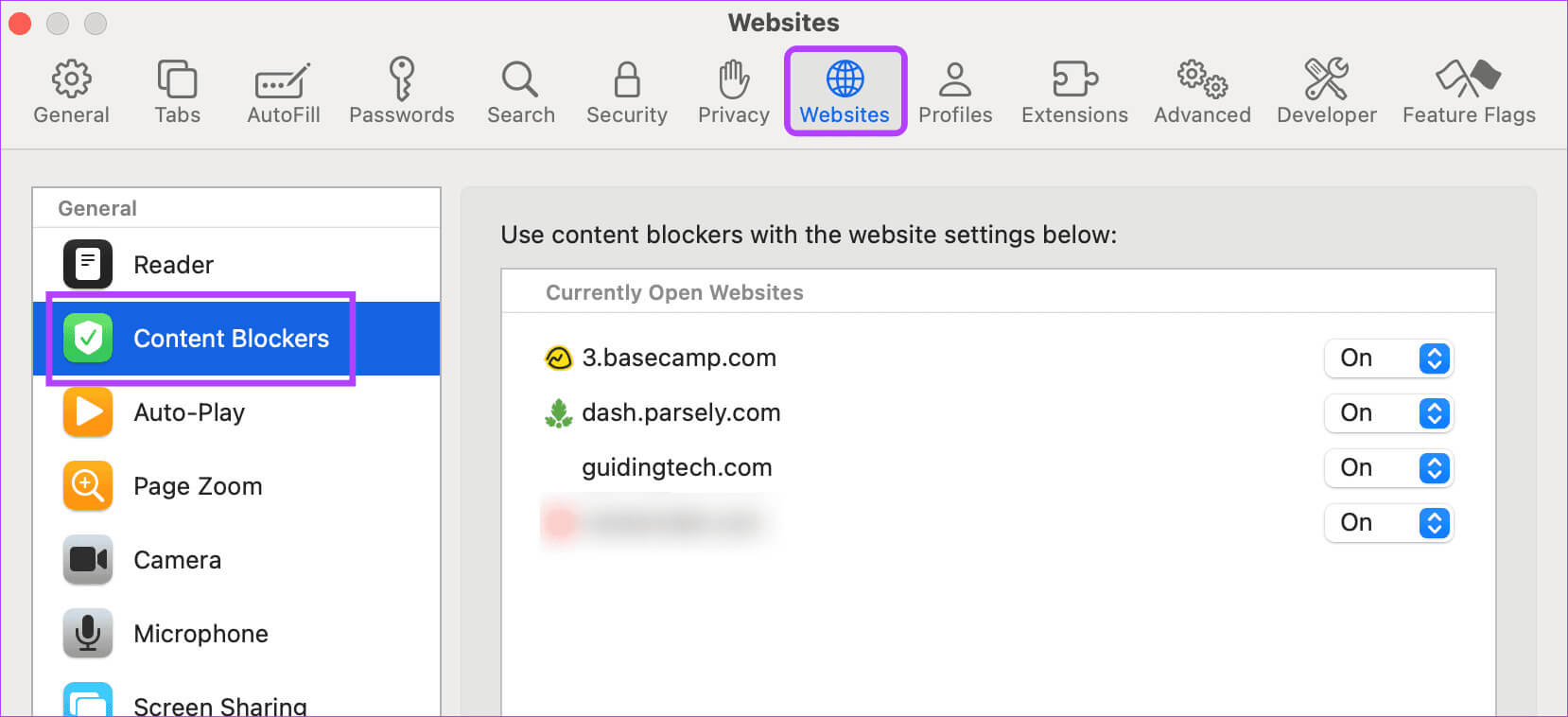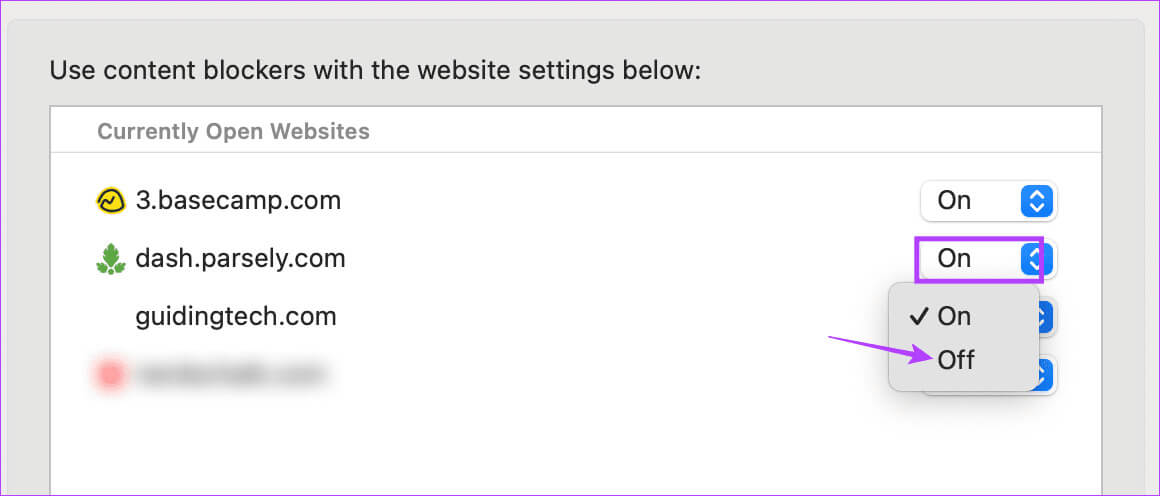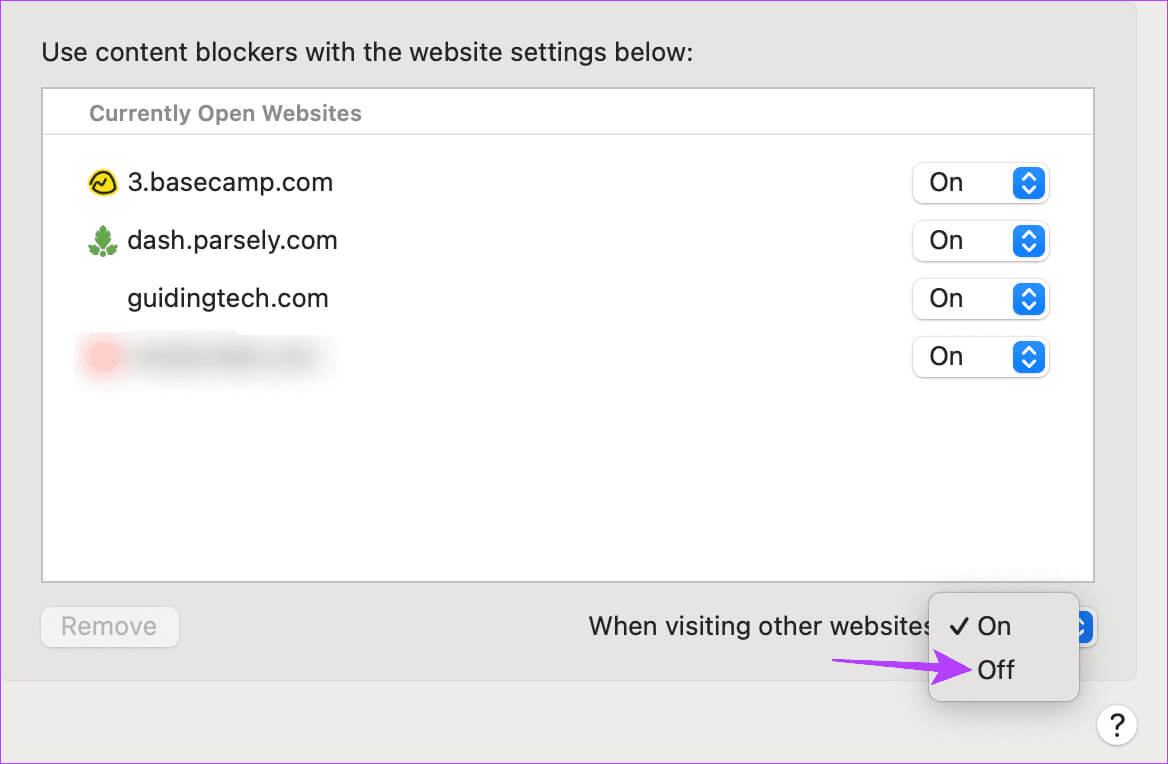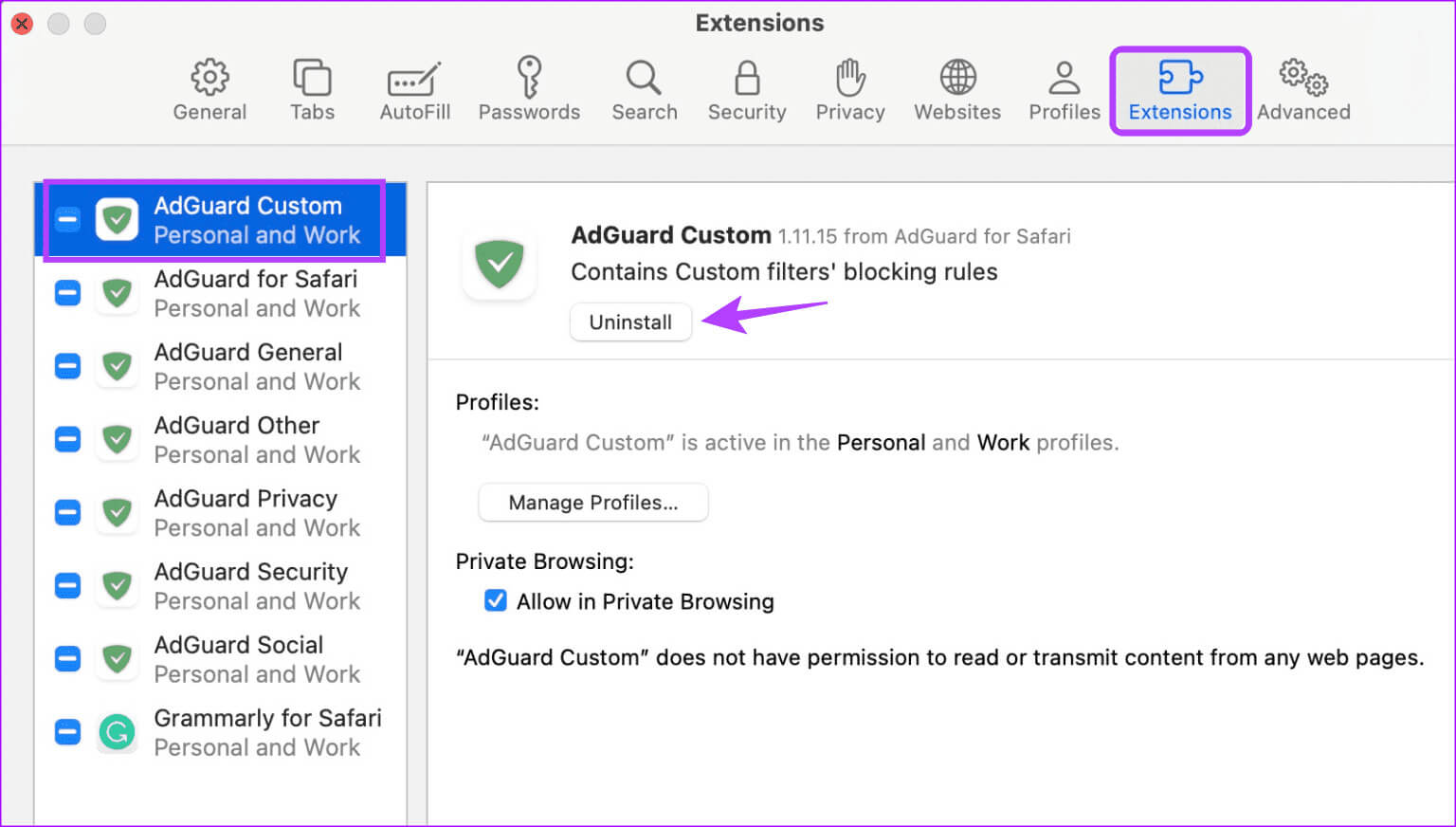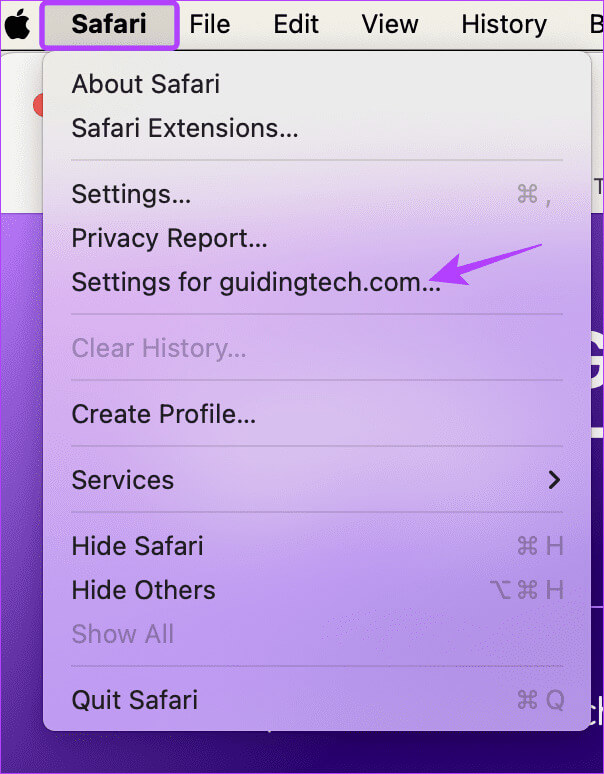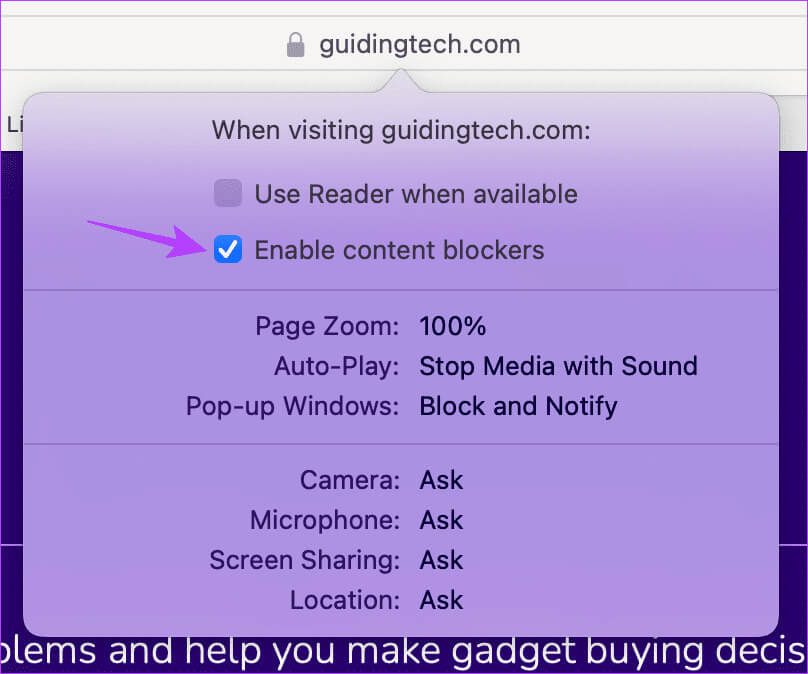Comment arrêter AdBlock dans Safari sur iPhone, iPad et Mac
Bien que les publicités soient un excellent moyen de conserver des ressources gratuites, elles peuvent prendre trop de place ou gâcher votre expérience de navigation. C'est l'une des raisons pour lesquelles les outils AdBlock sont un ajout bienvenu. Cependant, certains sites Web ne fonctionnent pas correctement lors de l’utilisation de bloqueurs de publicités. Dans ce cas, vous pouvez désactiver AdBlock dans Safari.
Lorsque vous désactivez AdBlock dans Safari, vous désactivez essentiellement tout ce qui peut arrêter les publicités. Cela inclut les bloqueurs de contenu intégrés et toutes les extensions ajoutées. Mais pouvez-vous désactiver les outils AdBlock dans Safari pour un seul site Web ? Découvrons-le.
Devriez-vous désactiver ADBLOCK dans Safari et que se passe-t-il lorsque vous le faites
Avant de désactiver les outils AdBlock dans Safari, examinons rapidement ce qui se passe lorsque toute la puissance des publicités est libérée dans votre navigateur.
- Les sites Web peuvent se charger lentement : Les outils AdBlock suppriment tout contenu publicitaire supplémentaire sur la page, permettant aux sites de se charger plus rapidement. Cependant, lorsqu'il est désactivé, certains sites peuvent se charger lentement lorsqu'ils sont chargés de publicités.
- Activer les outils de suivi : Certaines publicités de sites Web et autres éléments de page contiennent des trackers qui aident les sites Web à suivre votre activité. Bien que la plupart des outils AdBlock le désactivent généralement, il sera à nouveau activé une fois que vous aurez supprimé les bloqueurs de publicités.
- Les sites Web se chargeront normalement : Les outils AdBlock peuvent détecter des éléments de sites Web sous forme de publicités et les masquer. Cela peut entraîner le blocage ou le chargement incorrect des sites Web une fois les outils AdBlock activés.
- Restrictions de levée : Certains sites Web vérifient activement si vous utilisez les outils AdBlock. Une fois détectés, ils continuent de vous demander leur soutien ou de vous empêcher d'accéder au contenu du site jusqu'à ce que vous désactiviez AdBlock et rechargez la page.
- Créateurs de soutien : Bien que les publicités puissent être un cauchemar, elles peuvent être extrêmement utiles pour soutenir le créateur du site Web. Surtout s'il s'agit d'une entité indépendante. Par conséquent, il est parfois judicieux de désactiver les outils AdBlock pour prendre en charge vos sites Web préférés.
Bien que les raisons d'activer ou de désactiver les outils AdBlock puissent être nombreuses, tout dépend de vos besoins. Si les bloqueurs de publicités interfèrent avec le contenu du site Web ou sont entièrement bloqués, vous n'avez d'autre choix que de les désactiver.
Comment désactiver AdBlock pour Safari sur iPhone et iPad
La facilité aide Utilisez des extensions dans Safari sur votre iPhone Et l'iPad Votre bloqueur de publicités facilite votre expérience de navigation en ligne. Cependant, ces extensions peuvent également affecter négativement et bloquer des éléments importants de la page. Pour éviter cela, voici comment désactiver les widgets AdBlock dans Safari sur votre iPhone et iPad.
1. Utilisez les paramètres individuels du site Web
Étape 1: Ouvert Safari sur votre iPhone. Cliquez ensuite sur l'icône aA Dans la barre d'adresse.
Étape 2: Clique sur Gestion des accessoires.
Étape 3: Ici, désactivez la bascule pour les modules complémentaires Modèles de publicité Connexe.
Étape 4: Puis appuyez sur Terminé.
Cela désactivera l'outil AdBlock dans Safari et fermera la fenêtre d'extension. Si vous ne voyez pas l'option Gérer les extensions, désactivez Outils Bloquer le contenu dans Safari Si disponible. Cela désactivera tous les outils AdBlock sur le site.
2. Utilisez le menu des paramètres
Étape 1: Ouvrir une application Paramètres sur votre iPhone. Faites défiler vers le bas et appuyez sur Safari.
Étape 2: Puis appuyez sur Rallonges.
Étape 3: Ici, cliquez sur l'extension Blocage des publicités Connexes.
Étape 4: Éteignez l'interrupteur à bascule Pour permettre la prolongation.
Si votre navigateur bloque toujours les publicités ou d'autres éléments de la page, essayez de désactiver les restrictions relatives au contenu et à la confidentialité. Cela garantira que les paramètres de votre appareil n'interfèrent pas avec Safari. Voici comment.
3. Désactivez les restrictions de contenu et de confidentialité
Étape 1: Ouvert Paramètres Et presse Temps d'écran.
Étape 2: Ici, faites défiler vers le bas et appuyez sur « Restrictions de contenu et de confidentialité ».
Étape 3: Éteignez l'interrupteur à bascule « Restrictions de contenu et de confidentialité ».
Comment supprimer AdBlock dans Safari sur Mac
Comme sur iPhone et iPad, vous pouvez également utiliser des extensions dans Safari sur votre Mac pour bloquer les publicités. De plus, vous pouvez également utiliser des bloqueurs de contenu natifs pour réaliser le même exploit. Dans ce cas, vous devez d'abord désactiver les bloqueurs de contenu et désinstaller les extensions. Cela aidera à vous débarrasser des outils AdBlock dans Safari sur votre Mac. Voici comment:
1. Utiliser les paramètres du site
Étape 1: Ouvert Safari Et aller à Options de menu. Cliquez ici sur Safari .
Étape 2: Puis cliquez sur Paramètres.
Étape 3: Dans les options du menu, sélectionnez sites Internet.
Étape 4: Puis cliquez sur « Bloqueurs de contenu » Dans la liste de gauche.
Étape 5: Ici, utilisez le menu déroulant Site Web actuellement ouvert et remplacez-le par Arrête. Cela vous aidera Désactiver le blocage des publicités Sur plusieurs sites Web à la fois.
Étape 6: Ou, si vous souhaitez le désactiver pour tous les sites Web, faites défiler vers le bas et cliquez sur le menu déroulant Lorsque vous visitez d'autres sites Web.
Étape 7: Puis sélectionnez Arrête.
Cela désactivera les bloqueurs de contenu natifs pour tous les sites Web, qu'ils soient actuellement ouverts ou non. Si des extensions tierces de blocage des publicités sont installées, elles continueront à fonctionner en conséquence. Dans ce cas, utilisez les paramètres des extensions pour les désactiver séparément. Voici comment.
2. Désactivez les extensions
Étape 1: Ouvert Safari Sur un appareil Mac Votre. Ensuite, dans les options du menu, appuyez sur Safari.
Étape 2: Ici, cliquez Paramètres.
Étape 3: Cliquez Extensions Pour voir les extensions actuellement installées.
Étape 4: Ici, cliquez sur l'extension Outil de blocage des publicités que vous souhaitez supprimer.
Étape 5: Cliquez Désinstaller.
Répétez ces étapes pour désinstaller tout autre bloqueur de publicités Safari sur votre Mac.
3. Pour un site
Étape 1: Ouvert Safari Sur un appareil Mac Et aller à Site web Connexes.
Étape 2: Ensuite, appuyez sur Safari Dans les options du menu et cliquez sur Paramètres site Internet.
Étape 3: Ici, décochez l'option Activez les bloqueurs de contenu.
Cela devrait supprimer immédiatement le bloqueur de publicités du site sélectionné. Vous pouvez recharger la page si vous ne voyez toujours aucune publicité ou si le contenu du site Web ne se charge pas correctement.
Astuce: Comment réparer Safari qui plante sans cesse sur Mac
SUPPRIMER LE BLOQUEUR DE PUBLICITÉ SAFARI
Bien que les outils AdBlock aident à supprimer les publicités indésirables, ils peuvent entraîner des problèmes de chargement de sites Web. Nous espérons donc que cet article vous aidera à désactiver l'outil AdBlock dans Safari sur votre appareil Apple. Vous pouvez également consulter notre tutoriel pour savoir comment Activez ou désactivez le bloqueur de pop-up dans Safari sur Mac.